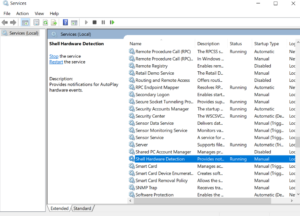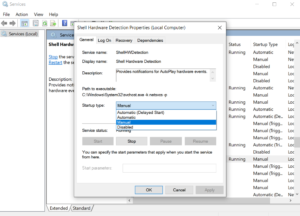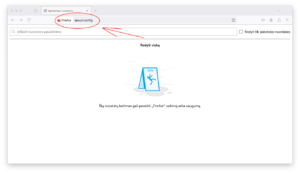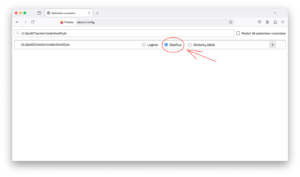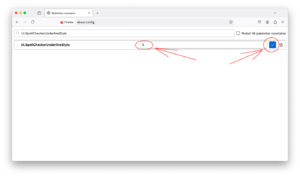Rašant interneto naršyklėje pasitaiko, kad supainiojami klavišai ir įveliama kokia nors kvaila klaida, tarkim vietoj žodelio kad parašome kda. Kada tekstas yra ilgesnis tokios klaidos nepastebime ir išsiunčiame. Kad taip neatsitiktų galima pasitelkti interneto naršyklėje esantį klaidų taisymo įrankį kuris angliškai vadiansi spellcheck. Kas kart po interneto naršyklių atnaujinimų programuotojai dėl jiems vieniems žinomų priežasčių panaikina vieną ar kitą buvusią funkciją. Pakeičia išvaizdą nustatymų languose ir panašiai. Lietuvių kalbos klaidingos rašybos atveju Firefox naršyklės kūrėjai neįdeda lietuvių kalbos žodyno ir klaidų tikrinimo įrankis kuris pabraukia klaidas neveikia. Taigi tam kad veiktų klaidų tikrinimo įrankis reikia iš Mozilla Firefox naršyklės įskiepių svetainės atsisiųsti įskiepį pavadinimu Lithuanian spell checking dictionary by Rimas Kudelis. Įdiegus šį įskiepį reikia eiti į naršyklės nustatymus, ten pasirinkti meniu punktą settings. Atvertus nustatymų langą kad greičiau būtų į šone esantį paieškos langelį įrašome žodelį spell ir atsvėrusiame paieškos rezultate, šalia įrašo Check your spelling as you type, šalia esantį langelį pažymime. Nuo šiol rašant tekstą interneto naršyklėje bus pabraukiami žodžiai kurie parašyti netaisyklingai. Šis klaidų tikrinimo įrankis ne visada parodo galimas klaidas. Kai kada gali būti ir taip, kad žodyne vieno ar kito žodžio kurį norime parašyti paprasčiausiai nėra,todėl jis greičiausiai būtų pažymėtas kaip neteisingai parašytas, tai šis įrankis yra tik programa ir vykdo tas užduotis kurios yra joje įrašytos. Todėl šiuo įrankiu naudojantis reikia ir paties žmogaus intelekto.
Kada šis įrankis veikia, galima atlikti dar keletą pakeitimų kurie susiję su klaidingai parašytų žodžių pabraukimo išvaizda. Šiuos keitimus daryti nėra būtina ir juos atliekant reikia būti dėmesingiems, kad ne taip kažką prispaudinėjus nereiktų paskui perinstaliuoti naršyklės. Tam kad pasiekti įrankio nustatymus naršyklės lange kur rašome interneto svetainių adresus ar paieškos žodžius paieškos sistemai įrašykite: about:config
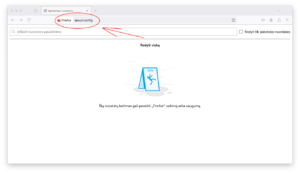
ir paspaudus klaviatūroje enter turėtų atsiverti langas kur reiktų įrašyti
Ui.SpellCheckerUnderlineStyle
Ir klaviatūroje paspausti enter.
Atsivertusiame naujame lange bus trys pasirinkimai kur bus užrašyta Loginis, Skaičius, Simbolių eilutė.
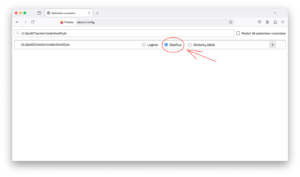
Ten pelės žymekliu pasirinkime antrą meniu punktą Skaičius , tada dešinėje spauskime ant pliuso ženklo ir atsivertusioje lentelėje, pagal žemiau esančius paaiškinimus pasirinkime skaičių kaip norime, kokiu stiliumi kad būtų pabraukiami neteisingai parašyti žodžiai. Šių stilių yra penki.
Galimos reikšmės ir jų suteikiamas efektas:
Įrašius
0
Panaikina pabraukimą
1
Pabraukimas taškeliais
2
Pabraukimas punktyrine linija
3
Pabraukimas viengubu brūkšniu
4
Pabraukimas dvigubu brūkšniu
5
Pabraukimas banguota linija (numatytasis)
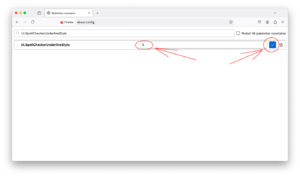
Norint pakeisti pabraukimo linijos spalvą interneto naršyklės adreso lange rašome
about:config
Atsivėrusiame naujame lange rašom ui.SpellCheckerUnderline
Atsivėrusiame lange renkamės meniu punktą Simbolių eilutė tuomet pliuso ženklą ir įrašome vieną norimos spalvos HTML kodą.
Žalia spalva būtų: #00FF00
Mėlyna spalva būtų: #0000FF
Žydra spalva būtų: #00FFFF
Raudona spalva būtų: #FF0000
Daugiau įvairių spalvų kodų galima rasti internete pasinaudojus paieška įrašant paieškos žodžius HTML spalvų kodai, arba angliškai, HTML color codes ir panašiai.
Įrašius norimos spalvos kodą dešinėje šalia šiukšliadėžės paveikslėlio paspaudžiame ant varnelės ir patvirtiname pasirinkimą. Uždarome interneto naršyklės langą ir nuo šiol klaidų pabraukimas bus tos spalvos kokį pasirinkote.